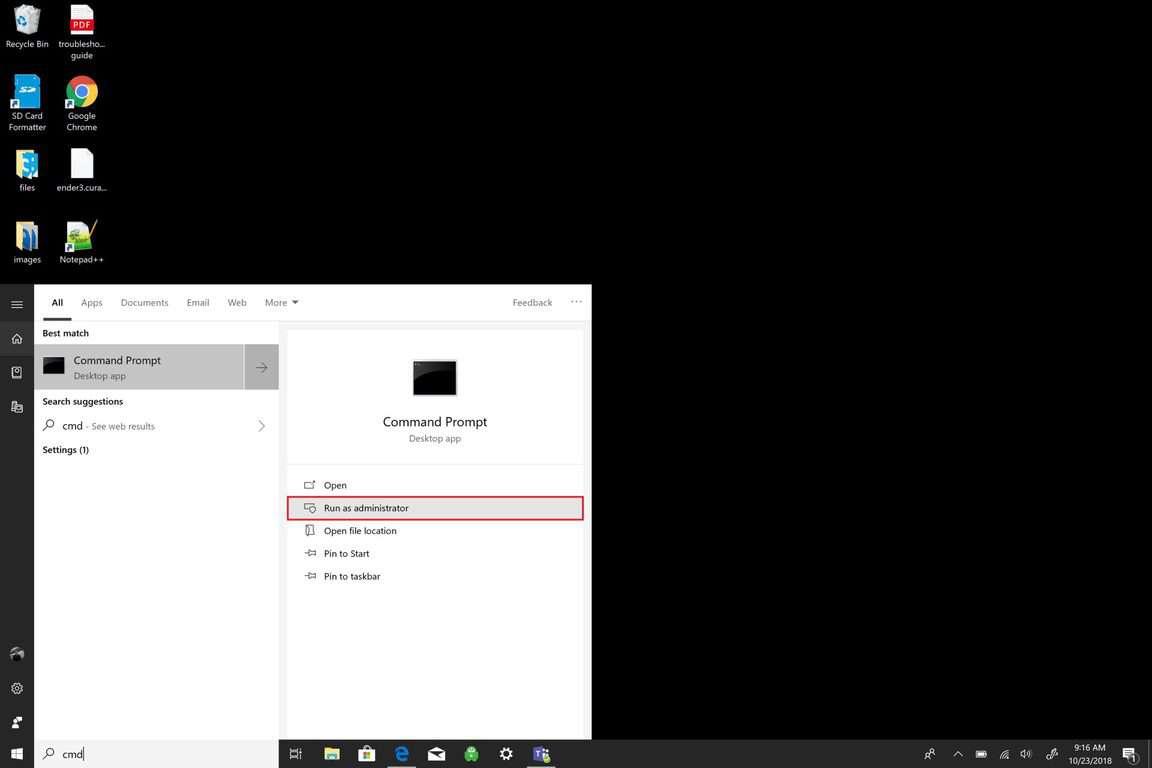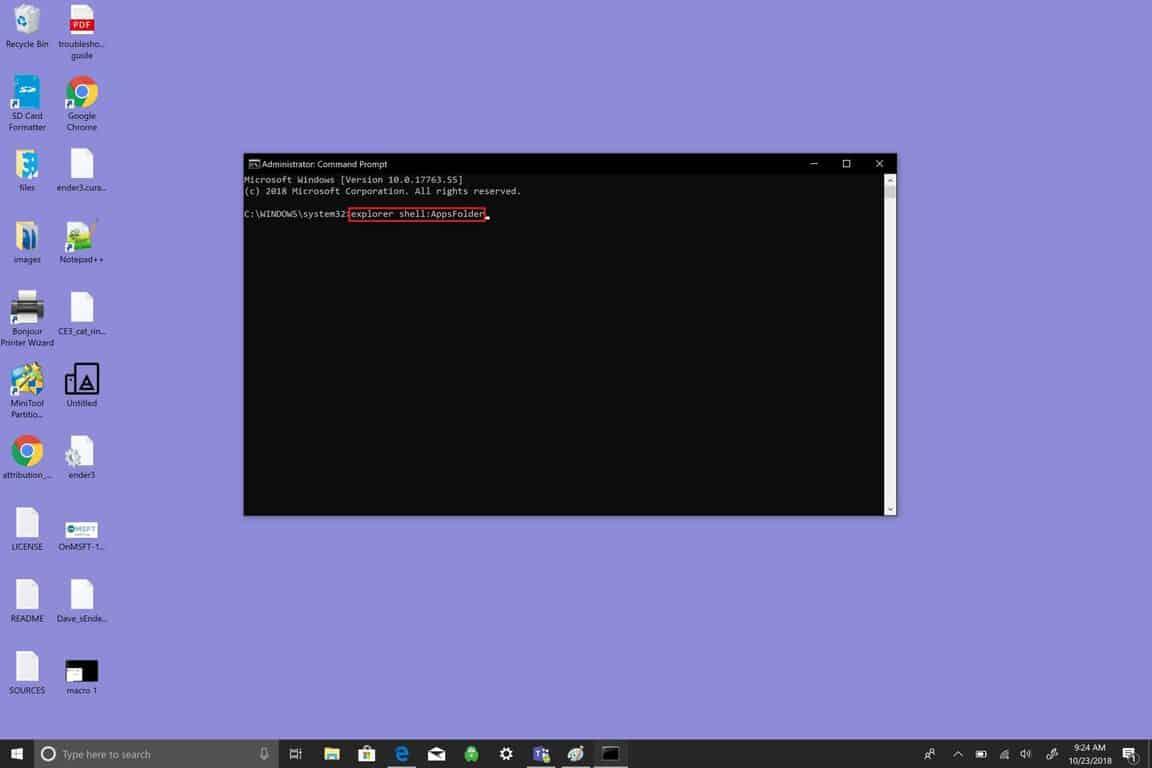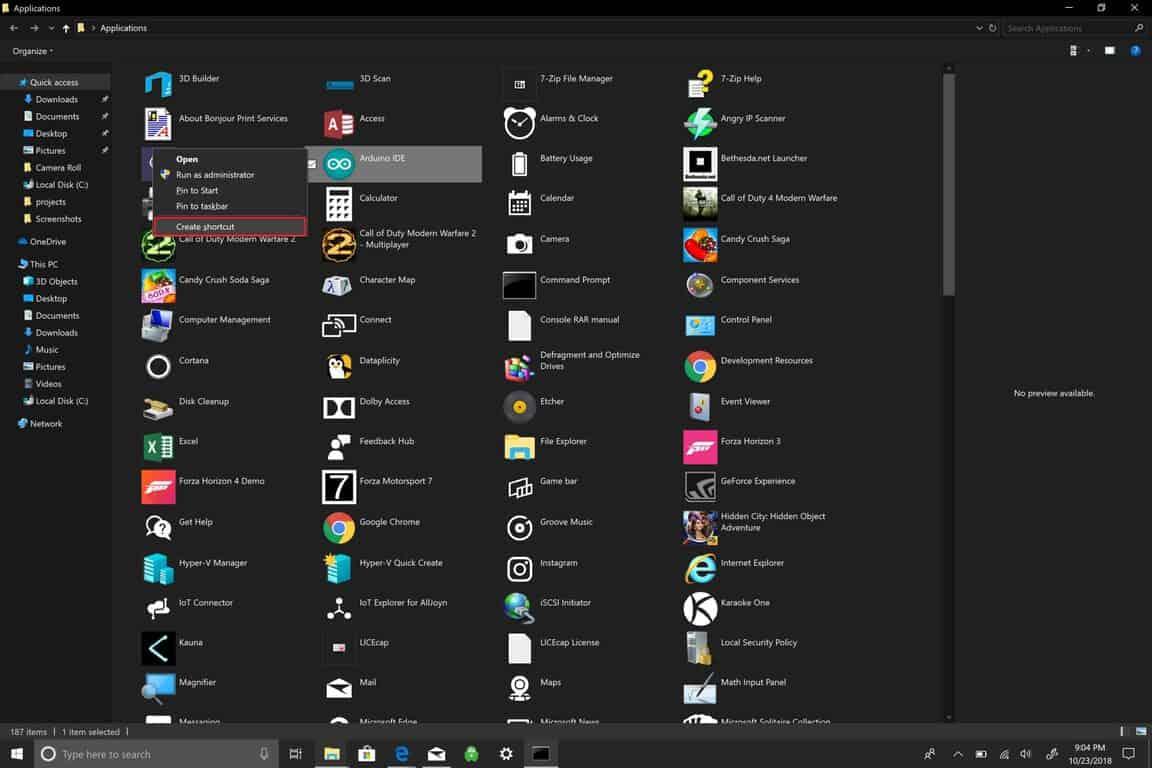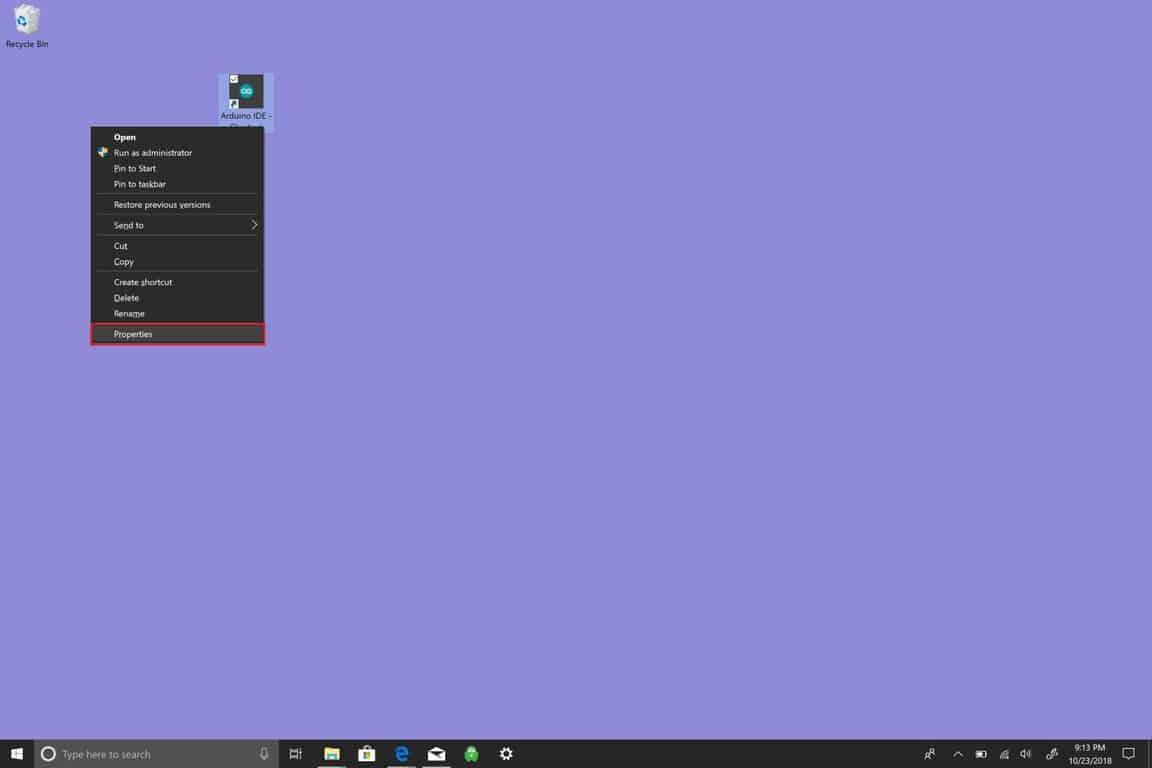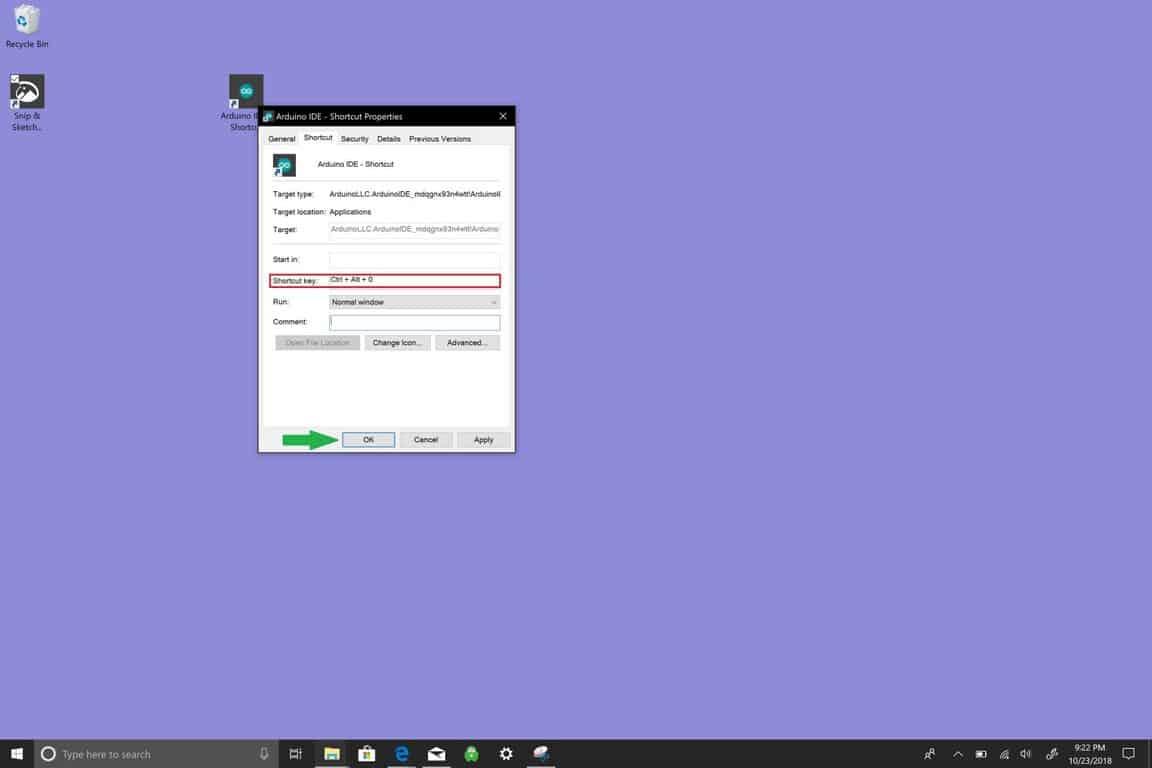Er zijn verschillende manieren om snelkoppelingen te maken om naar de gewenste app te gaan in Windows 10. Voor gemakkelijke toegang kunt u de Windows 10-app vastmaken aan het menu Start, de taakbalk of een snelkoppeling op het bureaublad maken. Als de app iets is dat u dagelijks gebruikt in Windows 10, wilt u de app snel openen. Dat is waar toetsenbordmacro’s van pas komen. Als u een pc met Windows 10 heeft die geen touchscreen heeft of geen toegang heeft tot een muis met meerdere knoppen, zijn toetsenbordmacro’s wat u in Windows 10 wilt gebruiken.
Wat is een macro?
Zoals opgemerkt door een Bing-zoekopdracht, is een macro in informatica een “enkele instructie die automatisch wordt uitgebreid tot een reeks instructies om een bepaalde taak uit te voeren.” Een toetsenbordmacro zou dus gelijk zijn aan een sneltoets die u typt om een actie uit te voeren in Windows 10. Net zoals het gebruik van CTRL + C om te kopiëren, CTRL + V om te plakken en CTRL + Z om ongedaan te maken in Windows 10, toetsenbordmacro’s zijn bedoeld om u tijd te besparen door te doen wat u moet doen.
Laten we eens kijken hoe u een toetsenbordmacro kunt maken in Windows 10.
Een snelkoppeling op het bureaublad maken
- Open Opdrachtprompt en voer het uit als beheerder. Klik op Ja bij de UAC (User Account Control) prompt
- In Opdrachtprompt, typ (of knip en plak) de volgende zin zonder de aanhalingstekens: “explorer shell:AppsFolder”
Er wordt een map geopend met al uw Windows 10-apps. Het kan zijn dat u uw app gemakkelijker kunt vinden als u de weergave-instelling wijzigt in ‘Gedetailleerd’. Met Gedetailleerd kunnen al uw apps in één kolom worden weergegeven, zodat uw app gemakkelijker te vinden is.
- Klik met de rechtermuisknop op een app en selecteer “Snelkoppeling maken.” In dit voorbeeld maak ik een toetsenbordmacro voor Arduino IDE.
- U ziet een prompt met de melding “Windows kan hier geen snelkoppeling maken, wilt u een snelkoppeling op het bureaublad maken?” Klik Ja.
- Nadat u deze stap hebt voltooid, gaat u naar uw Windows 10-bureaublad. Klik met de rechtermuisknop op de app-snelkoppeling en selecteer Eigendommen.
- Verander de Sneltoets. Hier maakt u uw toetsenbordmacro. In Windows 10 moet een toetsenbordmacro beginnen met CTRL + ALT + een letter en/of een cijfer.
- Klik Oké wanneer je klaar bent.
Een ander ding om op te merken is dat elke nieuwe software die u installeert, uw toetsenbordmacro’s ook kan gebruiken voor andere in-app-functies. Als Photoshop Elements bijvoorbeeld is geopend, wordt met “CTRL + ALT + I” het menu Formaat wijzigen weergegeven. Probeer te onthouden dat u niet twee keer dezelfde toetsenbordmacrocombinatie gebruikt. Helaas waarschuwt Windows 10 u niet als er een conflict is met een andere app die dezelfde toetsenbordmacro gebruikt die u aan een andere app hebt toegewezen.
FAQ
Hoe multikey-macro te gebruiken op Windows 10?
Klik nu met de rechtermuisknop op een van de 12 functietoetsen bovenaan uw toetsenbord en klik op “Nieuwe opdracht toewijzen”. Zodra het volgende menu verschijnt, gaat u naar het gedeelte “Multikey Macro” en klikt u op “Start Recording”.
Hoe maak ik een Windows 10-toetsenbordmacro?
Maak een Windows 10-toetsenbordmacro. U kunt een toetscombinatie toewijzen om elke app te openen met behulp van het toetsenbord in Windows 10. Maak eerst een snelkoppeling op het bureaublad voor de app die u wilt openen, dan: Klik met de rechtermuisknop op de snelkoppeling op het bureaublad en selecteer Eigenschappen. Wijzig de “Sneltoets” met een combinatie van CTRL + ALT + een letter of een cijfer.
Hoe voeg ik een sneltoets toe aan een macro?
Wanneer u de macro uitvoert, zou u hetzelfde resultaat moeten krijgen. Als u een sneltoets hebt toegewezen toen u uw macro opsloeg, kunt u deze ook op die manier uitvoeren. Druk op Ctrl en de toets die u in het vak Opslaan plaatst. Als u later een sneltoets wilt toevoegen, gaat u naar Macro’s weergeven, selecteert u de macro en klikt u op Opties. U kunt een nieuwe sneltoets aanwijzen.
Hoe maak ik een macro in Microsoft Word?
Klik op Een nieuwe macro maken. Er wordt een lege macro gemaakt en toegevoegd aan de macrolijst. Typ in het vak Naam de naam van de nieuwe macro. Klik in Editor en voer uw macro in. U kunt gebeurtenissen opnemen, zoals toetsaanslagen, muisklikken en vertragingen tussen acties.
Hoe maak ik een macro op mijn toetsenbord?
Hier maakt u uw toetsenbordmacro. In Windows 10 moet een toetsenbordmacro beginnen met CTRL + ALT + een letter en/of een cijfer. Klik op OK als u klaar bent.
Wat is een Windows 10-toetsenbordmacro?
Zoals opgemerkt door een Bing-zoekopdracht, is een macro in informatica een “enkele instructie die automatisch wordt uitgebreid tot een reeks instructies om een bepaalde taak uit te voeren.” Een toetsenbordmacro zou dus gelijk zijn aan een sneltoets die u typt om een actie uit te voeren in Windows 10.
Hoe wijs ik een macro toe aan een knop in Windows 10?
Start Microsoft Mouse and Keyboard Center met de muis die u wilt configureren. Selecteer Macro in de lijst onder de knop die u opnieuw wilt toewijzen. Selecteer in de lijst Beschikbare macro’s de macro die u wilt bewerken. Klik in Editor en bewerk de macro of voer nieuwe gebeurtenissen in. Klik op de knop die aan de macro is toegewezen.
Hoe bewerk ik een macro in Windows 10?
Een bestaande macro bewerken Met de muis die u wilt configureren, start u Microsoft Mouse and Keyboard Center. Selecteer Macro in de lijst onder de knop die u opnieuw wilt toewijzen. Selecteer in de lijst Beschikbare macro’s de macro die u wilt bewerken.
Hoe neem ik macro-toetsaanslagen op?
De naam van de macro is zichtbaar boven de muisknop of toetsenbordtoets. Zie ook Voorbeeld van muisgebeurtenissen. Klik op de tabbladen Multi Key of Multikey Macro in de Command Editor op Opname starten om toetsaanslagen in te voeren. OPMERKING: Selecteer Vertragingen tussen gebeurtenissen opnemen om automatisch vertragingen toe te voegen tussen de toetsaanslagen die u invoert.
Hoe maak ik een macro in Windows 10?
In Windows 10 moet een toetsenbordmacro beginnen met CTRL + ALT + een letter en/of een cijfer. Klik op OK als u klaar bent. Een ander ding om op te merken is dat nieuwe software die u installeert mogelijk ook uw …
Hoe gebruik ik toetsenbordmacro’s in Windows 10?
In Windows 10 moet een toetsenbordmacro beginnen met CTRL + ALT + een letter en/of een cijfer. Klik op OK als u klaar bent.Een ander ding om op te merken is dat elke nieuwe software die u installeert, uw toetsenbordmacro’s ook kan gebruiken voor andere in-app-functies. Als Photoshop Elements bijvoorbeeld is geopend, wordt met “CTRL + ALT + I” het menu voor formaat wijzigen weergegeven.
Hoe roep ik een macro aan vanuit een snelkoppeling in Excel?
Het venster Macro-opties: sneltoets We kunnen het venster Macro-opties in Excel gebruiken om een sneltoets te maken om de macro aan te roepen. Hier zijn de instructies om het in te stellen. Begin door naar het tabblad Ontwikkelaar te gaan en op de knop Macro’s te klikken. (Als u het tabblad Ontwikkelaar niet op uw lint ziet, kunt u het toevoegen met behulp van deze instructies.)
Hoe voer je een macro uit met een sneltoets in Excel?
Geef in het dialoogvenster Macro-opties een sneltoets op in het vak Sneltoets en klik vervolgens op de knop OK. 4. Sluit het dialoogvenster Macro. Vanaf nu, bij gebruik van de sneltoets (in dit geval druk ik op de toetsen Ctrl + p), wordt de opgegeven macro onmiddellijk uitgevoerd.